電腦用久了,一些文件文檔總是會很多,因此有可能導致了我們要找一個文件,要找很久,所以我們就要使用電腦自帶的搜索功能了,但是有用戶反映說這個功能用不了,那麼當你也遇到Win7電腦搜索功能不能用該怎麼辦呢?不懂的處理的朋友,看看以下教程吧!
方法/步驟:
1、點擊電腦左下角的開始菜單,在“運行”框內輸入Regedit打開電腦注冊表,如圖:
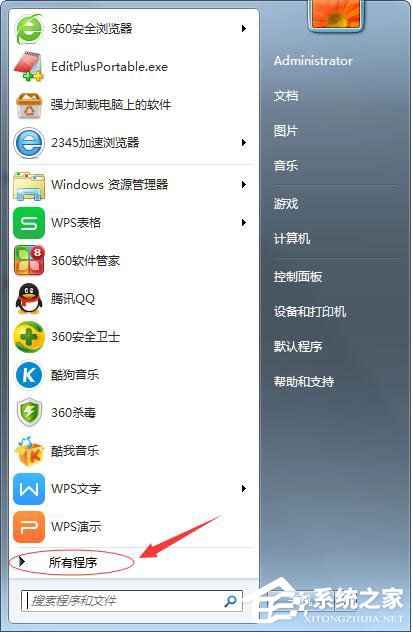
2、在注冊表內依次找到HKEY_CURRENT_USER\Software\Microsoft選項,如圖:
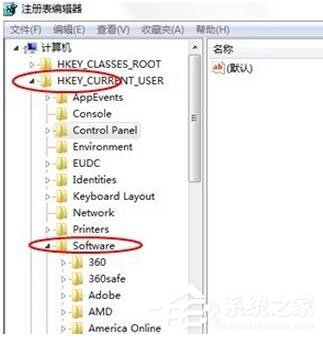
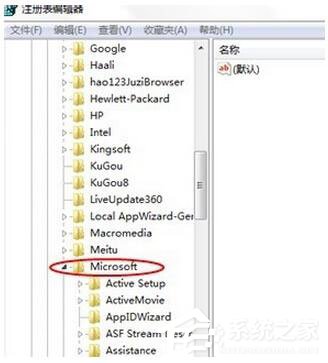
3、再找到Windows\CurrentVersion\Policies\Explorer選項,如圖:
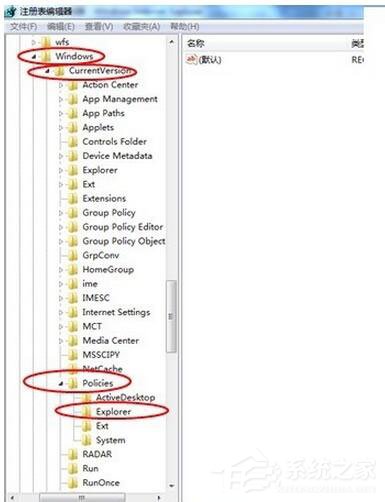
4、選中Explorer選項,在注冊表右邊的窗口中找到NoFind子項,如圖:
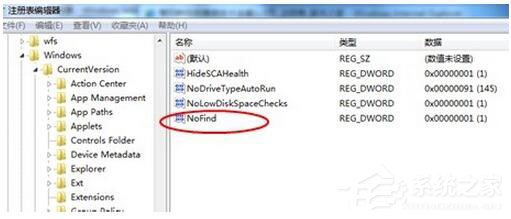
5、雙擊這個子項,把值由1改為0,就可以了,如圖:
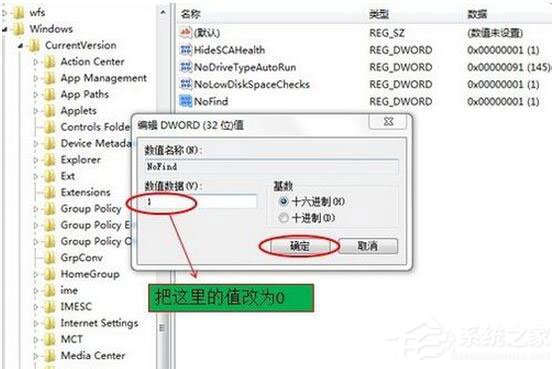
以上就是Win7電腦搜索功能不能用的解決方法,方法很簡單,但是要修改注冊表,所以大家一定要看清楚在進行修改,以免發生不必要的錯誤。